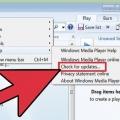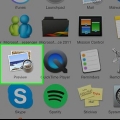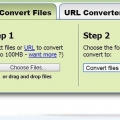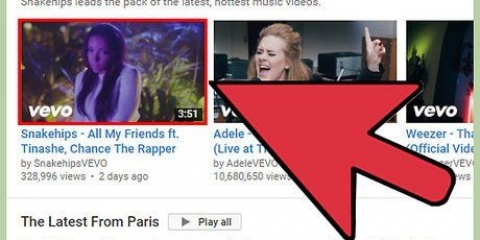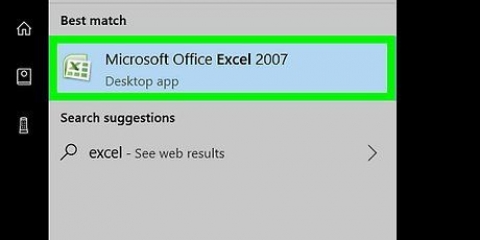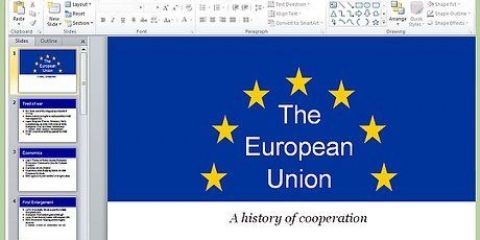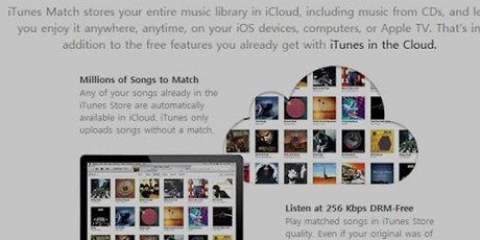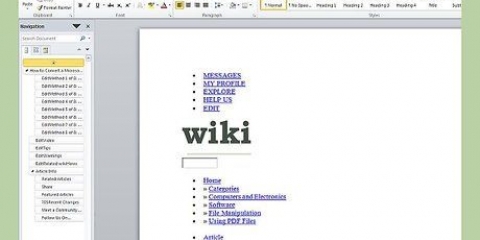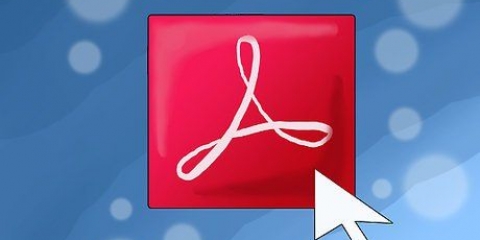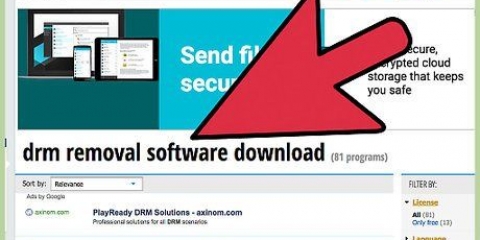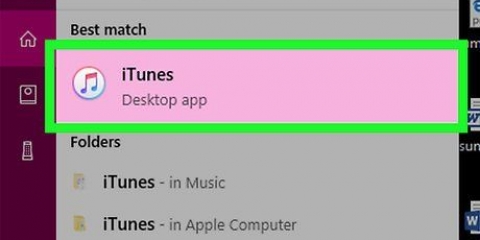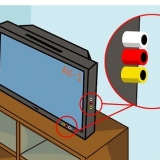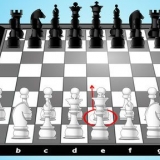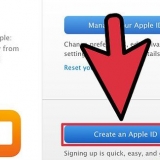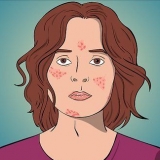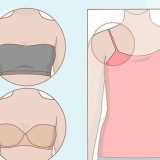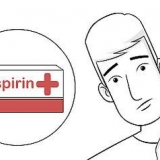Ibland kan fel genereras eftersom den ursprungliga författaren använde föråldrade metoder eller glömde att inkludera beroenden för källkoden i den. Se till att din Visual C++ Express är uppdaterad så att det inte finns några fel under kompileringen. I de flesta fall är det mer effektivt att låta skaparen av ett program kompilera det åt dig. Kompilera det bara själv om det absolut inte finns något annat sätt.
Konvertera en cpp-fil till en exe
Denna handledning ger dig steg-för-steg-instruktioner om hur du konverterar C++-källfiler till.exe-filer, som fungerar på de flesta (för att undvika ordet "alla") Windows-datorer. Andra tillägg som fungerar med detta är .cpp, .cc och .cxx (och .c, upp till en viss punkt, men anta inte att det fungerar). Den här guiden förutsätter att C++-källkoden är avsedd för en konsolapplikation och inte kräver några externa bibliotek.
Steg

1. Först behöver du en C++ kompilator. En av de bästa kompilatorerna för Windows är gratis Microsoft Visual C++ 2012 Express.

2. Starta ett nytt projekt i Visual C++. Det här är ganska lätt. Klicka på knappen "Nytt projekt" i det övre vänstra hörnet och följ stegen för att skapa ett "tomt projekt". Ge den ett namn och klicka på "Slutför" i nästa fönster.

3. Kopiera och klistra in allt.cpp-filer till mappen "Källfiler" och kopiera alla. h-filer (om några) till mappen `Header Files`. Byt namn på det viktigaste .cpp-fil (den med `int main()`) till namnet på projektet du valde. Filen för externa beroenden fylls av sig själv.

4. Bygg och kompilera. Tryck på [F7]-tangenten när du är klar med allt ovan och programmet kommer att skapas.

5. Hitta exe-filen. Navigera till filen "Projects" där Visual C++ installerar alla program (i Windows 7 är detta mappen Dokument). Den kommer att finnas i filen med det namn du gav den tidigare under `Debug`-katalogen.

6. testa det. Dubbelklicka på den .exe-fil för att köra den och om allt gick bra borde programmet fungera bra. Om det inte gör det, försök att gå igenom stegen igen.

7. Om du vill att programmet ska köras på en annan dator måste VC++ Runtime Libraries installeras på den datorn. C++-program kompilerade med Visual Studio C++ kräver dessa programbibliotek. Du behöver inte installera det separat på din maskin, eftersom det är installerat med Visual Studio, men du ska inte förvänta dig att dina kunder ska ha det. Nedladdningslänk: http://www.Microsoft.com/en-us/download/details.aspx?id=30679
Tips
Varningar
- HÅLL DIG BORTA från Dev-C++. Den har en föråldrad kompilator, har över 340 kända buggar och har inte uppdaterats på 5 år, vilket lämnar den i en evig beta. Om möjligt, använd NÅGON ANNAN KOMPILERARE OCH IDE UTOM Dev-C++.
- Eftersom C++ och C är programmeringsspråk på mycket låg nivå, har de potential att skada din dator. En snabb kontroll du kan göra är att kontrollera om .cpp filer raden `#include WINDOWS.har h` överst. Om så är fallet, kompilera INTE programmet och fråga skaparen varför de behöver tillgång till Windows API. Om de inte kan besvara detta definitivt, fråga en expert på ett forum om hjälp.
Förnödenheter
- En kompilator (Visual C++ rekommenderas)
- A .cpp-fil eller C/C++ källkod
- En Windows-dator (.exe stöds endast av Windows)
Оцените, пожалуйста статью